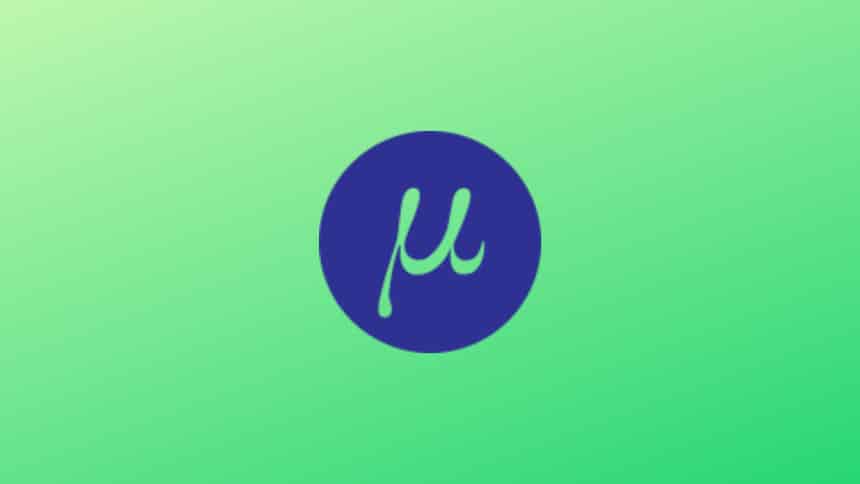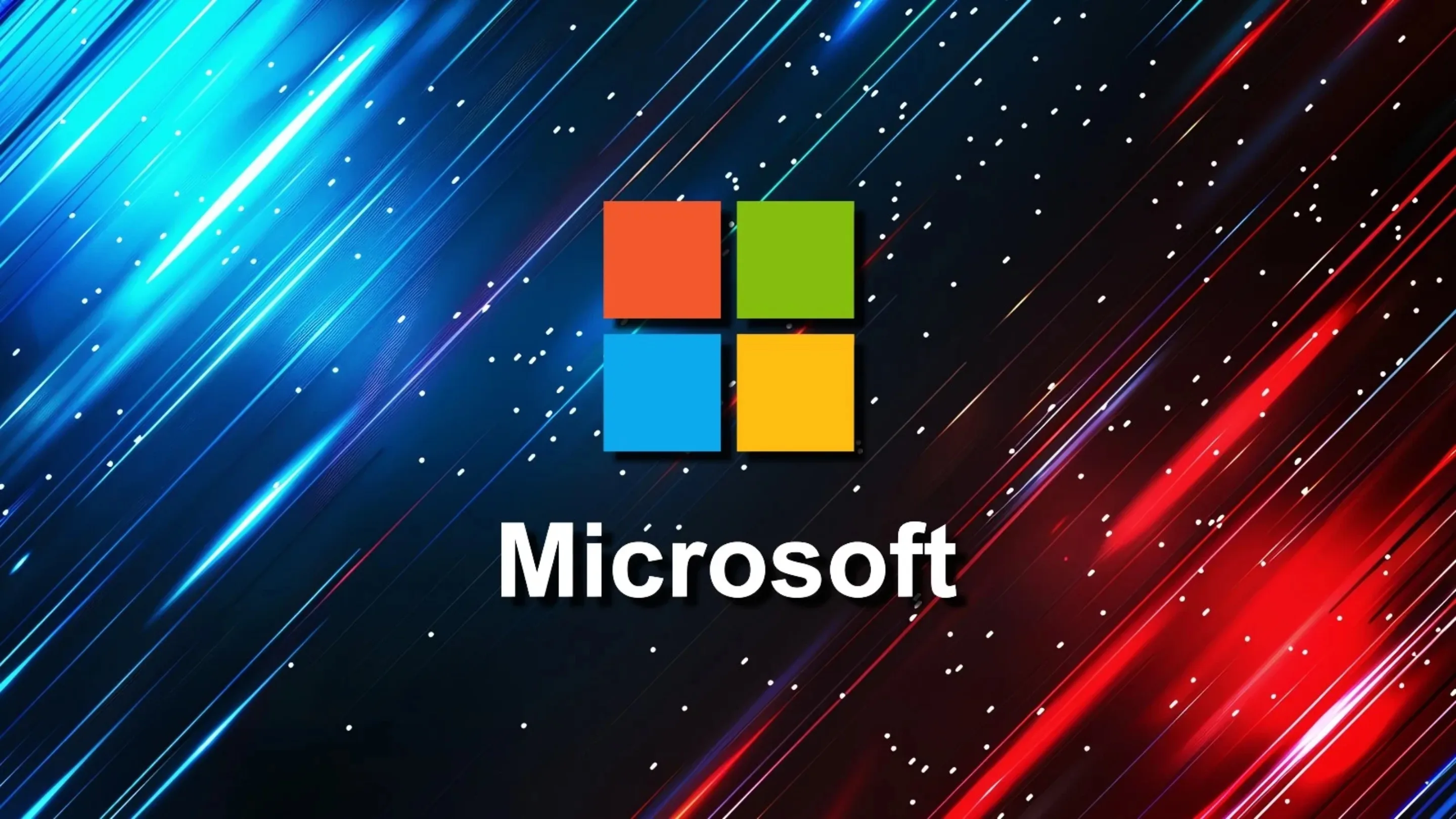Micro Text Editor é um editor de texto baseado em terminal moderno e intuitivo, além de aproveitar os recursos dos terminais modernos. Ele vem como um único binário estático, com baterias incluídas, sem dependências; você pode baixar e usar agora mesmo! Neste tutorial, saiba como instalar o Micro Text Editor no Linux, usando pacotes Flatpak.
Como o próprio nome indica, o Micro pretende ser um sucessor do editor nano por ser fácil de instalar e usar. Ele se esforça para ser agradável como editor em tempo integral para pessoas que preferem trabalhar em um terminal ou para aqueles que editam arquivos regularmente por SSH. Siga o tutorial abaixo e instale-o agora mesmo em seu Linux.
Saiba instalar o Micro Text Editor no Ubuntu e derivados!
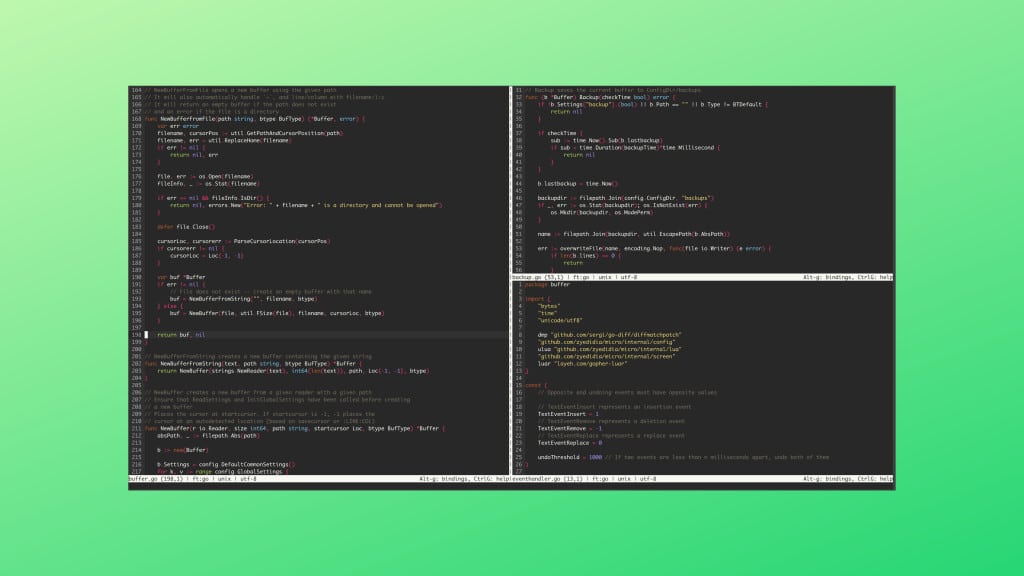
Para instalar o Micro Text Editor no Ubuntu, execute o comando abaixo. Vale lembrar que neste processo de instalação, vamos utilizar um pacotes flatpak.
Passo 1 – Instalar e ativar o suporte ao Flatpak no Ubuntu, Linux Mint e derivados:
sudo apt install flatpakPasso 2 – Agora, vamos adicionar o repositório Flathub, que é onde vamos baixar e instalar o Micro Text Editor para seguir com o processo de instalação no Ubuntu, Linux Mint ou derivados:
flatpak remote-add --if-not-exists flathub https://flathub.org/repo/flathub.flatpakrepoPasso 3 – Agora, precisamos reiniciar o sistema, em seguida, volte neste tutorial e prossiga com a instalação! Para reiniciar você pode utilizar o botão padrão do seu ambiente, ou execute o comando abaixo:
sudo rebootPasso 4 – Execute o comando de instalação do Micro Text Editor no Ubuntu, Linux Mint e derivados:
flatpak install flathub io.github.zyedidia.microPasso 5 – Comando para executar a aplicação:
flatpak run io.github.zyedidia.microSaiba instalar o Micro Text Editor no Fedora e derivados!

Para instalar o Micro Text Editor no Fedora, execute os comandos abaixo. Lembrando que o Fedora já vem com suporte ao Flatpak habilitado, então basta executar os comandos abaixo:
Passo 1 – Execute o comando de instalação do Micro Text Editor no Fedora:
flatpak install flathub io.github.zyedidia.microPasso 2 – Comando para executar a aplicação:
flatpak run io.github.zyedidia.microSaiba instalar o Micro Text Editor no Debian e derivados!
Para instalar o Micro Text Editor no Debian, execute os comandos abaixo:
Passo 1 – Instalar o suporte ao Flatpak no Debian:
apt updateapt install flatpakPasso 2 – Vamos adicionar o repositório do Flathub:
flatpak remote-add --if-not-exists flathub https://flathub.org/repo/flathub.flatpakrepoPasso 3 – Reinicie o sistema, você pode fazer isso manualmente utilizando o botão do seu ambiente ou o comando abaixo:
rebootPasso 4 – E agora, vamos executar o comando para instalar o Micro Text Editor no Debian ou derivados. Observe que o comando abaixo está com o sudo, caso você não o tenha habilitado, remova o sudo e instalar usando o ROOT mesmo:
flatpak install flathub io.github.zyedidia.microPasso 5 – Comando para executar a aplicação:
flatpak run io.github.zyedidia.microSaiba instalar o Micro Text Editor no openSUSE e derivados!

Para instalar o Micro Text Editor no openSUSE, execute os comandos abaixo. Vamos utilizar um repositório:
Passo 1 – Instalar o Flatpak
sudo zypper install flatpakPasso 2 – Agora, vamos adicionar o repositório Flathub:
flatpak remote-add --if-not-exists flathub https://flathub.org/repo/flathub.flatpakrepoPasso 3 – Vamos reiniciar, faça isso usando o botão de reiniciar do seu ambiente ou o comando abaixo:
sudo rebootPasso 4 – Execute o comando de instalação do Micro Text Editor no OpenSUSE:
flatpak install flathub io.github.zyedidia.microPasso 5 – Comando para executar o Micro Text Editor
flatpak run io.github.zyedidia.micro
É isso, esperamos ter ajudado você a instalar o Micro Text Editor no Linux!